- Autor Abigail Brown [email protected].
- Public 2023-12-17 06:45.
- Última modificación 2025-01-24 12:07.
Qué saber
- Abra la barra lateral en la aplicación Traducir y seleccione Conversación.
- Toque los tres puntos en la parte inferior derecha y seleccione Traducción automática.
- Toque el icono micrófono cuando comience la conversación. Entonces, no tienes que volver a tocar el ícono; solo habla.
Este artículo explica cómo activar y utilizar el Traductor automático en la aplicación Traductor del iPad. Anteriormente, el Traductor automático solo estaba disponible en iPhone, pero se introdujo e incluyó con iPadOS 15. Con el Traductor automático, puede mantener una conversación que se traduce inmediatamente.
Cómo habilitar la traducción automática en iPad
Si está conversando con alguien que habla otro dialecto, puede usar la traducción automática para mostrar la conversación en curso en ambos idiomas.
-
Para habilitar el Traductor automático, abra la aplicación Traductor y, si es necesario, muestre la barra lateral usando el botón en la parte superior izquierda.

Image -
Seleccione Conversación en la barra lateral.

Image -
En el lado derecho, toque los tres puntos en la parte inferior derecha y elija Traducción automática.

Image
Configurar traducción automática en iPad
Antes de comenzar a usar el Traductor automático, puede ajustar algunas de sus configuraciones. Estos le permiten seleccionar ambos idiomas, elegir la mejor vista de la aplicación para su situación y escuchar las traducciones en voz alta.
Seleccione los idiomas
Cuando esté listo para comenzar su conversación, puede elegir ambos idiomas utilizando los cuadros desplegables en la parte superior del lado Conversación de la pantalla.
Alternativamente, puede hacer que el Traductor detecte automáticamente los dos idiomas que escucha. Toque los tres puntos en la parte inferior derecha y seleccione Detectar idioma.
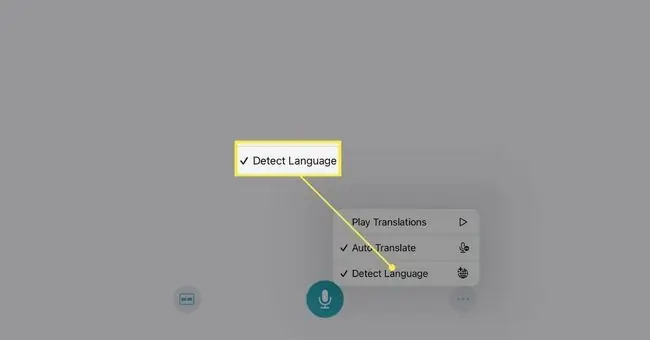
Elige la vista
El modo de conversación en la aplicación Traductor ofrece dos vistas para elegir, por lo que puede usar una si están sentados uno al lado del otro o la otra si están uno frente al otro.
De forma predeterminada, verá la vista Lado a lado. Para cambiar de vista, toca el ícono View en la parte inferior izquierda (a la izquierda del ícono del micrófono) y selecciona Face to Face.

Si desea volver a la vista lado a lado, toque X en la parte superior izquierda de la vista cara a cara.
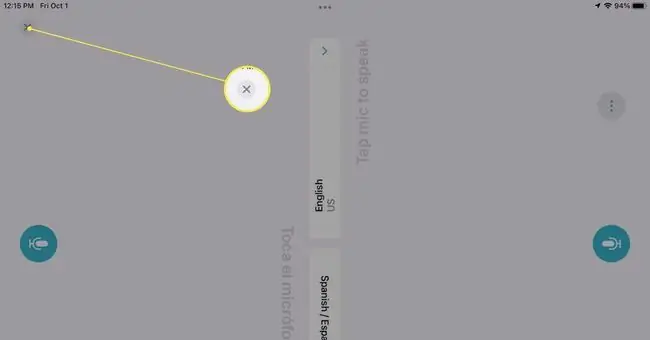
Reproduce las traducciones en voz alta
Otra opción que puede habilitar para su conversación es reproducirla en voz alta. Toque los tres puntos en la parte inferior derecha y seleccione Reproducir traducciones.
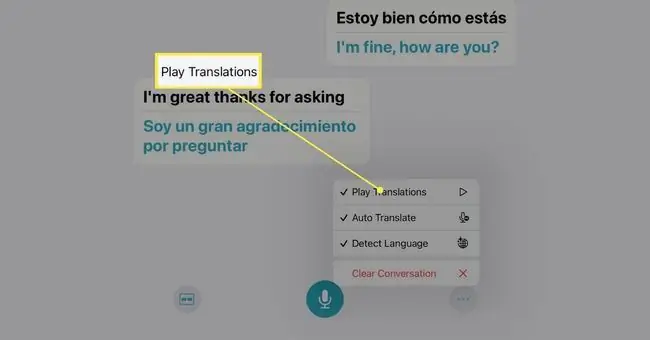
Cuando activas esta función, escucharás las traducciones y las verás en la pantalla.
Cómo usar la traducción automática en iPad
Después de habilitar la traducción automática y ajustar la configuración, toca el ícono micrófono cuando comience la conversación. ¡Y eso es todo!
Tú y la persona con la que estás hablando verán la conversación en ambos idiomas en la pantalla. Luego, pueden hablar entre ellos cómodamente sin tocar otro botón.
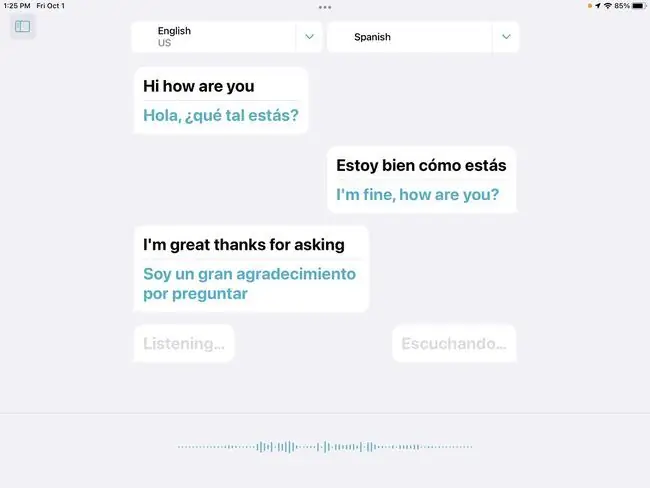
Si la conversación se detiene brevemente, volverá a ver el ícono del micrófono. Solo tócalo para continuar con tu conversación traducida.
Cuando termines, puedes borrar la conversación y prepararte para la siguiente si quieres. Para hacerlo, toque los tres puntos en la parte inferior derecha y seleccione Borrar conversación. Para confirmar, toque Borrar en la ventana emergente.
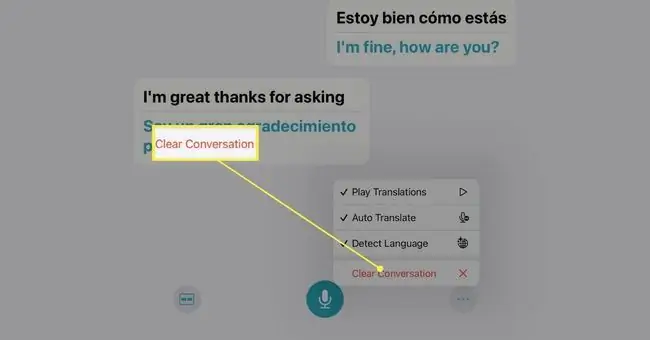
Si desea probar aplicaciones similares, consulte nuestra lista de las mejores aplicaciones de traducción.
Preguntas Frecuentes
¿Cómo se traducen archivos PDF al inglés en iPad?
Para traducir texto de un documento, necesitará una aplicación de terceros. Por ejemplo, puede descargar Language Translator by Mate en su iPad. Luego, seleccione el texto que desea traducir en el visor de PDF y vaya a Compartir > Translate, y la aplicación proporcionará una traducción en un mensaje emergente. -ventana arriba.
¿Cómo traduzco una página en Safari en iPad?
Abra el sitio web en Safari y toque el ícono aA en el lado izquierdo de la barra de direcciones. Elija Traducir a (Idioma elegido) > Habilitar traducción. Para desactivar las traducciones, toque el ícono aA nuevamente y toque Ver original.






